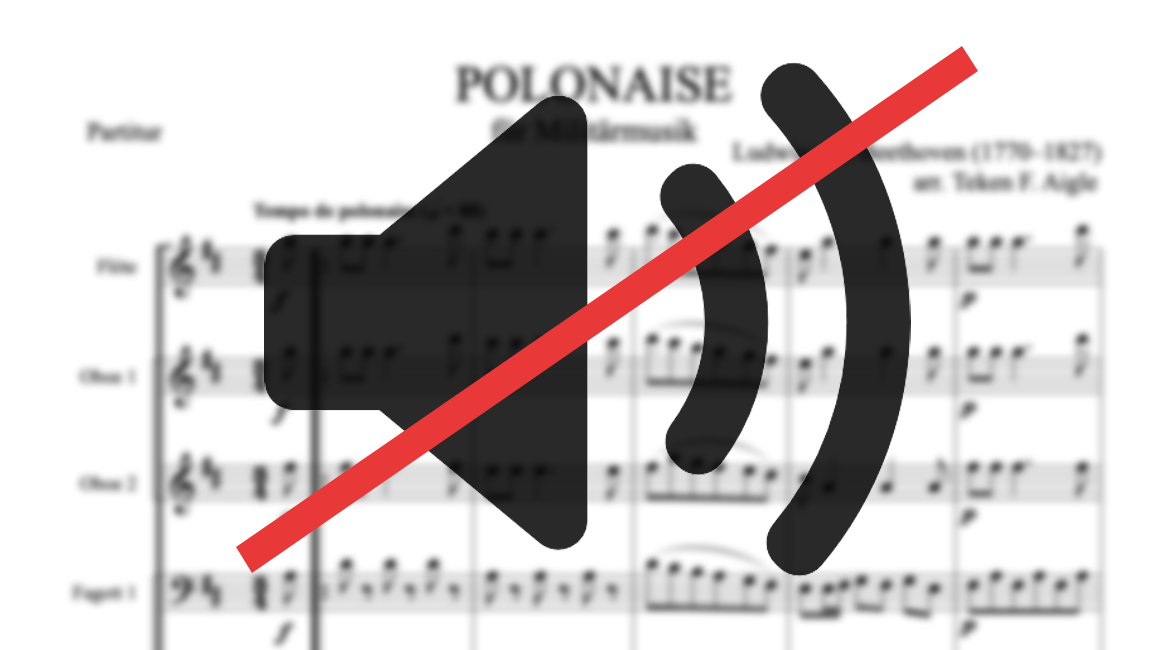Meine wichtigsten Tastaturkürzel in Finale
Blog durchsuchen
Hast du eine spezielle Frage zu deinem Finale-Programm? Dann wende dich gerne an unsere Hotline. Hier findest du die Kontaktmöglichkeiten:
Mit Tastaturkürzeln erhöhen Sie Ihre Effektivität und Arbeitsgeschwindigkeit und strengen Ihre Hände weniger an, aber nur, wenn Sie sich daran erinnern. Im Hilfe-Menü Ihres Finales können Sie eine vollständige Liste der Tastaturkürzel finden. Trotzdem treffe ich bei meinen Reisen immer wieder fähige Finale-Anwender, die von einer kurzen Liste der wichtigsten Tastaturkürzel profitieren würden, weshalb ich eine solche Liste gerne mit Ihnen teile. Hier ist sie also: die Liste meiner wichtigsten Tastaturkürzel in Finale:
Kürzel für die Darstellung
- Strg/Befehlstaste-E — Dies schaltet die Darstellung von der Seitenansicht zur Fortlaufenden Ansicht und wieder zurück. Diese Angabe bedeutet, dass Windows-Anwender die Strg-Taste gedrückt halten, während sie ein kleines „e“ tippen, Macintosh-Anwender halten die Befehlstaste (die Taste mit dem Apfel) gedrückt, währen Sie ein kleines „e“ tippen.
- Strg/Befehlstaste- + (Plus) — Dies vergrößert die Darstellung. Benutzen Sie die Minus-Taste, um die Darstellung zu verkleinern.
Kürzel für die Einfache Eingabe
- X — Dies gibt an, dass Sie eine Vortragsbezeichnung eingeben möchten — drücken Sie danach z. B. „4“ für ein Forte. Eine Liste der Tastenkürzel (oder Hilfswerkzeuge), die zu den verschiedenen Vortragsbezeichnungen gehören, finden Sie der Auswahlliste der Vortragsbezeichnungen.
- * (das Sternchen) — Dies gibt an, dass Sie ein Artikulationszeichen eingeben möchten — drücken Sie danach „S“ für Staccato, „A“ für Akzent usw.
- L — Klappt den Notenhals in die andere Richtung.
- # — Bricht einen Balken durch.
- Alt-K — Damit können Sie die Tonart wechseln — so wie Sie mit „T“ und „C“ die Taktart und den Schlüssel wechseln.Verwenden Sie Finale auf einem Laptop? Dann sollten Sie auch die Laptop-Tastaturbelegung auswählen. Wählen Sie das Werkzeug für Einfache Eingabe und dann Einfache Eingabe > Optionen für Eingabe > Tastaturkürzel bearbeiten. Wählen Sie hier „Laptop-Belegung“ anstelle von „Deutsche Belegung“.
Kürzel für die Bearbeitung
- Strg/Befehlstaste-Z — Widerrufen. Das ist mein wichtigstes Tastaturkürzel überhaupt.
- Strg/Befehlstaste-C — Dies kopiert was immer gerade markiert ist. Mit Strg/Befehlstaste-V setzen Sie es wieder ein.
- 6, 7, 8, 9 — Wählen Sie das Anwahl-Werkzeug, markieren Sie ein paar Takte, und drücken Sie eine der Ziffern: „6“ transponiert Ihre Noten diatonsich einen Ton nach unten. „7“ transponiert Ihre Noten diatonsich einen Ton nach oben. „8“ transponiert Ihre Noten diatonsich eine Oktave nach unten. Raten Sie mal, was bei „9“ passiert!
- S, G, <, >, — Im Werkzeug für Intelligente Zeichen halten Sie „S“ gedrückt, um einen Legatobogen einzugeben, „G“ für die Eingabe eines Glissando, „<“ für ein Crescendo und „>“ für ein Decrescendo.
Kürzel für das Layout
- Pfeil aufwärts — Wählen Sie das Anwahl-Werkzeug, und markieren Sie einen Takt. Wenn Sie auf Ihrer Computertastatur den Aufwärtspfeil drücken, wird dieser Takt nach oben in die vorhergehende Akkolade verschoben. Mit dem Abwärtspfeil verschieben Sie den Takt in die nachfolgende Akkolade.
Ich habe es wohl schon einmal erwähnt, ich habe irgenwo gelesen, dass sich mein Nymphensittich nicht mehr als 40 Dinge merken kann. Angenommen, ich kann mir mindestens so viel merken wie mein Nymphensittich, dann sollte ich mit dieser Liste, dem Geburtstag meiner Frau und dem Aufenthaltsort meiner Autoschlüssel zurecht kommen.
Nicht wahr?